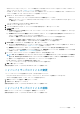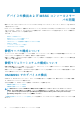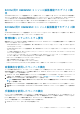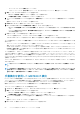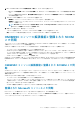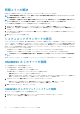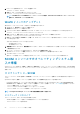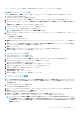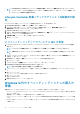Users Guide
メモ: SCCM 2016 および 2019 でタスク シーケンスを編集する場合、オブジェクト参照が見つからないというメッセージ
に、セットアップ ウィンドウと ConfigMgr パッケージのリストは表示されません。したがって、パッケージを追加してか
ら、タスクシーケンスを保存する必要があります。
Lifecycle Controller 起動メディアのデフォルト共有場所の設
定
Lifecycle Controller 起動メディアのデフォルト共有場所を設定するには、次の手順を実行します。
1. Configuration Manager で、管理 > サイトの構成 > サイト を選択します。
2. <サイトサーバ名> を右クリックし、サイトコンポーネントの設定 を選択してから、帯域外管理 を選択します。
帯域外管理コンポーネントプロパティウィンドウ が表示されます。
3. Lifecycle Controller タブをクリックします。
4. カスタム Lifecycle Controller 起動メディアのデフォルト共有場所 の下で 変更 をクリックして、カスタム Lifecycle Controller
起動メディアのデフォルト共有場所を変更します。
5. 共有情報の変更 ウィンドウで、新しい共有名と共有パスを入力します。
6. OK をクリックします。
タスクシーケンスメディアのブータブル ISO の作成
1. Configuration Manager の ソフトウェアライブラリ で タスクシーケンス を右クリックし、タスクシーケンスメディアの作成 を
選択します。
メモ: このウィザードを開始する前に、すべての配布ポイントで起動イメージの管理とアップデートを行います。
メモ: OMIMSSC は、タスクシーケンスメディアの作成にスタンドアロンメディアを使用した方法をサポートしていませ
ん。
2. タスクシーケンスメディアウィザード で、ブータブルメディア を選択し、無人オペレーションシステム展開を許可 オプション
を選択して、次へ をクリックします。
3. CD/DVD セット を選択し、参照 をクリックして、ISO イメージの保存場所を選択します。
4. 次へ をクリックします。
5. パスワードでメディアを保護する チェックボックスをオフにし、次へ をクリックします。
6. PowerEdge server Deployment Boot Image を参照して選択します。
メモ: DTK のみを使用して作成した起動イメージを使用します。
7. ドロップダウンメニューから配布ポイントを選択し、子サイトからの配布ポイントを表示する チェックボックスをオンにしま
す。
8. 次へ をクリックします。
タスクシーケンスメディア情報が記載された サマリー 画面が表示されます。
9. 次へ をクリックします。
進捗バーが表示されます。
10. 画像の作成が完了したら、ウィザードを閉じます。
Windows 以外のオペレーティングシステムの導入の
準備
管理対象システムに Windows 以外のオペレーティングシステムを導入する場合は、次の点に注意してください。
• ISO ファイルは、Network File System バージョン(NFS)または Common Internet File System(CIFS)共有で、読み取り/書き込
みアクセスが可能です。
• 管理対象システムで仮想ドライブが使用可能であることを確認します。
• ESXi オペレーティングシステムを導入した後、サーバは SCCM の Managed Lifecycle Controller(ESXi) コレクションに移動
します。
• Windows 以外のオペレーティングシステムを導入した後、サーバは デフォルトの Windows 以外のホストアップデートグループ
に移動します。
30 オペレーティングシステムの導入の準備